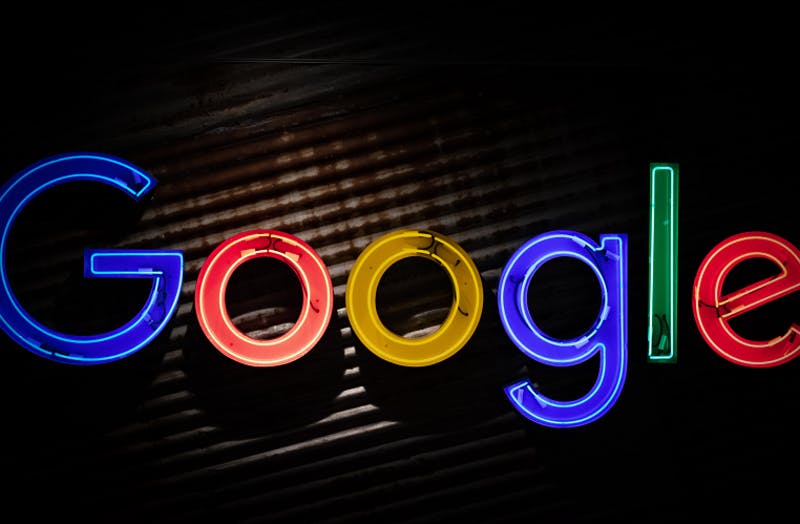
【画像あり】Googleマイビジネスの登録方法|店舗型ビジネスが利用するメリット・活用ポイントを紹介
記事概要
| 公開日 | 2021年4月7日 |
|---|---|
| 編集日 | 2025年2月13日 |
| カテゴリ |
目次
飲食店や美容院などの訪問先を検討する際、ダイレクトに店舗名を検索するか、地図アプリや検索エンジンで「渋谷 イタリアン」などと「地域+業種」を入力して検索することがあります。
特にGoogle マップやGoogle 検索などを利用するユーザは多くなっています。店舗オーナーはGoogle マイビジネスを利用することで、こうしたGoogle サービスの検索結果で店舗情報をアピールすることができます。
今回は、Google マイビジネスの登録方法、オーナー確認方法について解説します。Google マイビジネスをまだ導入していない店舗オーナーは、本記事を参考に登録を検討すると良いでしょう。
Googleマイビジネスの2つの登録方法
店舗がGoogle マイビジネスに登録する方法は主に2通りあります。
Google マップやGoogle 検索にすでに店舗情報が登録されているかどうかで方法は異なります。
Googleマイビジネスを登録する前に…確認するべきポイント
Google マイビジネスに登録する際、まずは、Google 検索やGoogle マップで店舗名や住所を検索し、店舗情報が登録されているか確認することが重要です。
店舗情報が確認できない場合には、ビジネスのオーナーが持つGoogle アカウントからビジネス情報の登録を行います。Google アカウントを持っていない場合にはアカウントを取得します。
店舗情報が確認できる場合もあり、これは一般ユーザーやGoogleの情報集積機能により、店舗関係者以外による登録です。このように登録がある場合には、既存のビジネス情報に対するオーナー確認をすすめます。
1. マップに店舗の登録がない場合/オーナー自身でGoogleマイビジネスに登録
Google マップやGoogle 検索で検索しても店舗情報が見つからない場合、オーナー自身でGoogle マイビジネスへの登録が必要です。手順を解説します。
1. PCでGoogle マイビジネスにログインします。
 ▲Google マイビジネス登録画面1:編集部スクリーンショット
▲Google マイビジネス登録画面1:編集部スクリーンショット
2. Google アカウントにログインするか、アカウントを作成し、[次へ]をクリックします。
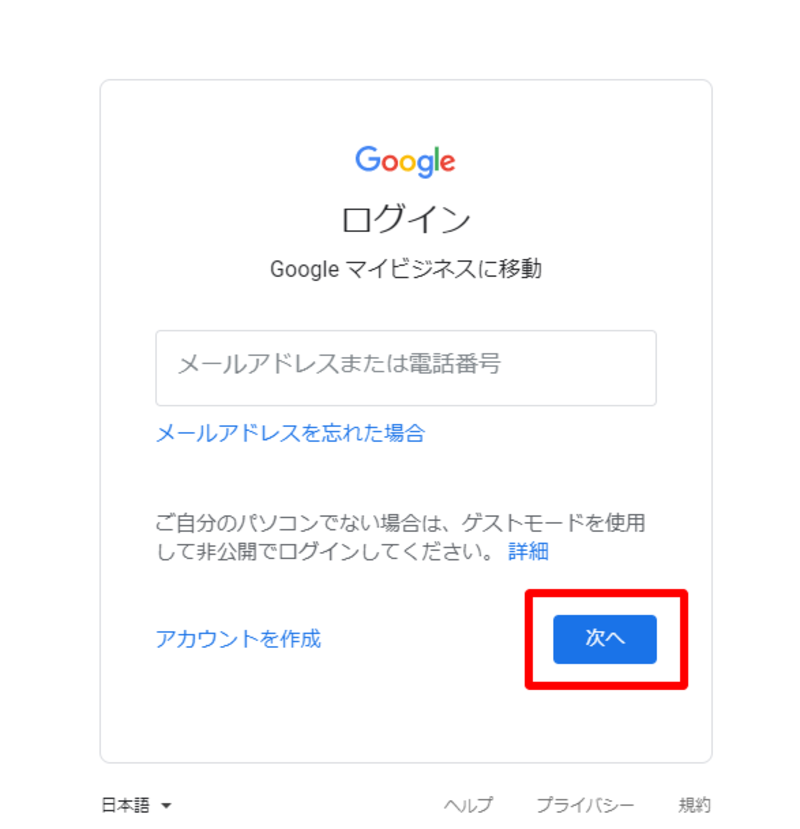
▲Google マイビジネス登録画面2-1:編集部スクリーンショット
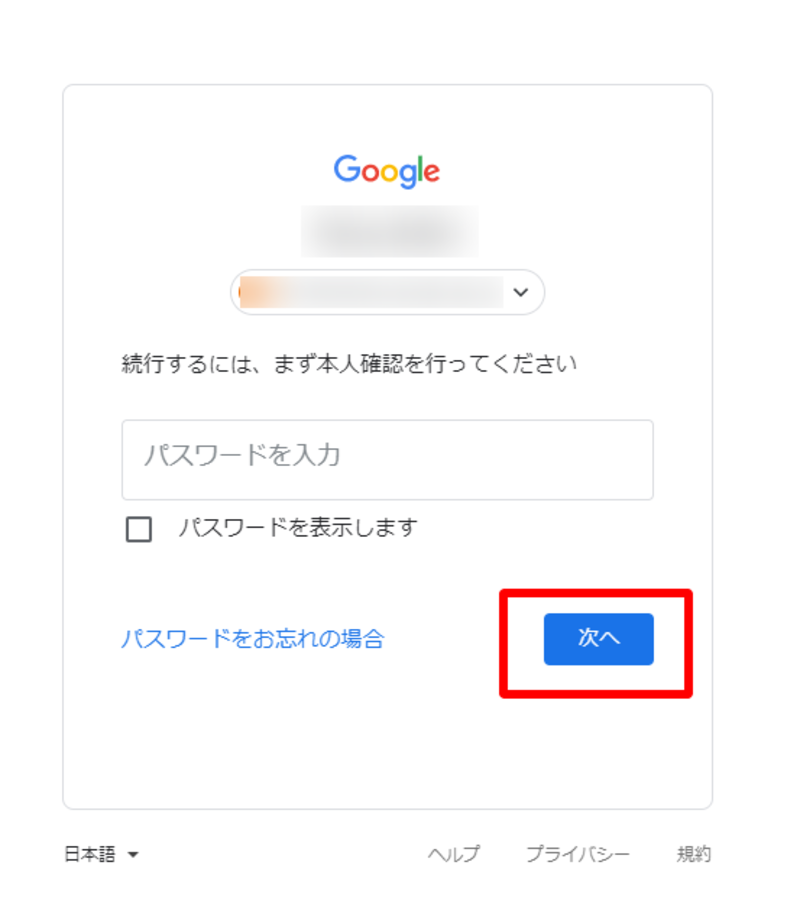
▲Google マイビジネス登録画面2-2:編集部スクリーンショット
3. 店舗名を検索します。見つからない場合は[Googleにビジネス情報を追加]をクリックします。
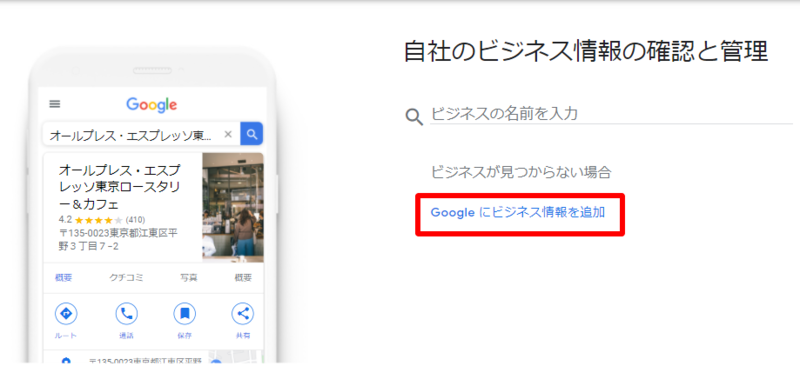
▲Google マイビジネス登録画面3:編集部スクリーンショット
4. 店舗名やビジネス名と、カテゴリを入力します。
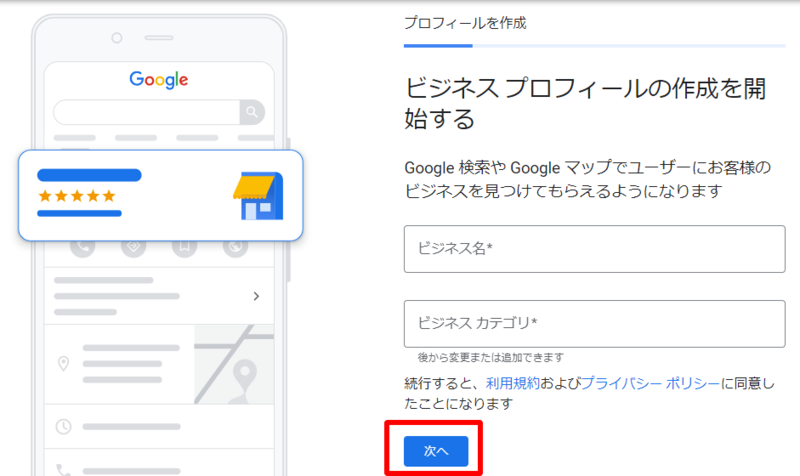
▲Google マイビジネス登録画面4:編集部スクリーンショット
5. 「店舗やオフィスなど、ユーザーが実際に訪れることができる場所を追加しますか?」という質問には、店舗型ビジネスの場合は「はい」を選択して[次へ]をクリックします。
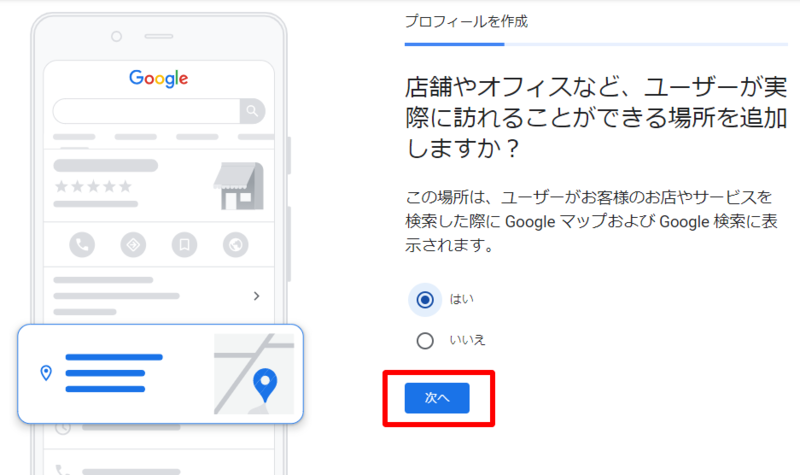
▲Google マイビジネス登録画面5:編集部スクリーンショット
6. 住所を入力し、[次へ]をクリックします。
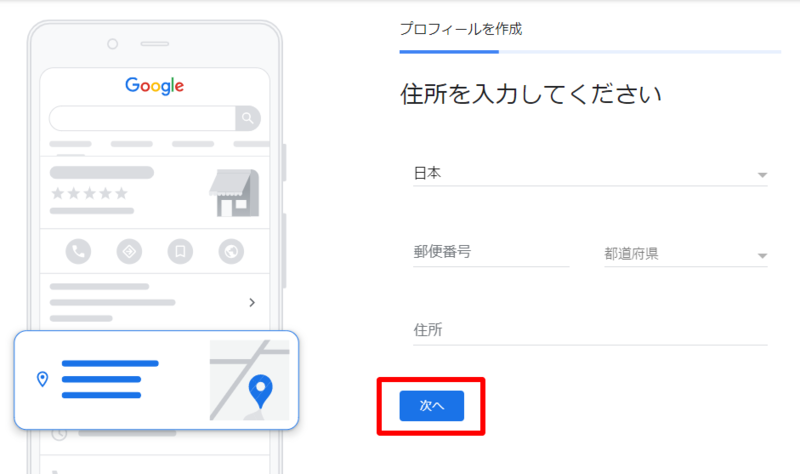
▲Google マイビジネス登録画面6:編集部スクリーンショット
7. マップ上から、ビジネスや店舗の所在地を指定します。
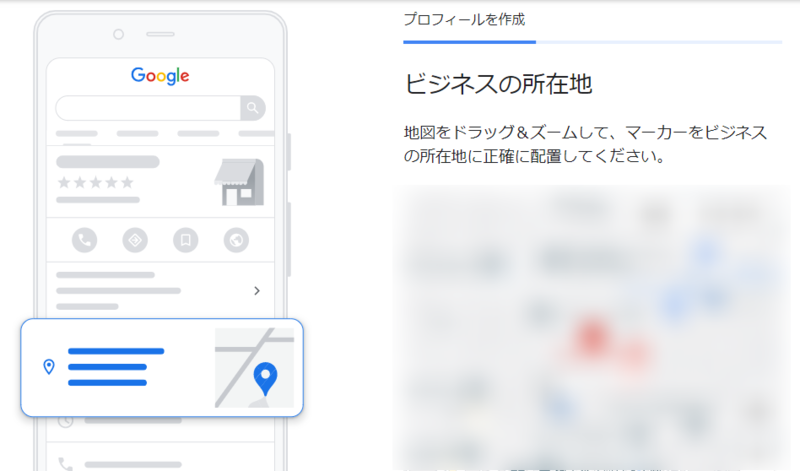
▲Google マイビジネス登録画面7:編集部スクリーンショット
8. [ビジネス拠点以外の地域でもサービスを提供していますか?]という質問に対し、飲食店などで宅配サービスを行っている場合は[はい]を選択、行っていない場合は[いいえ]を選択して[次へ]をクリックします。
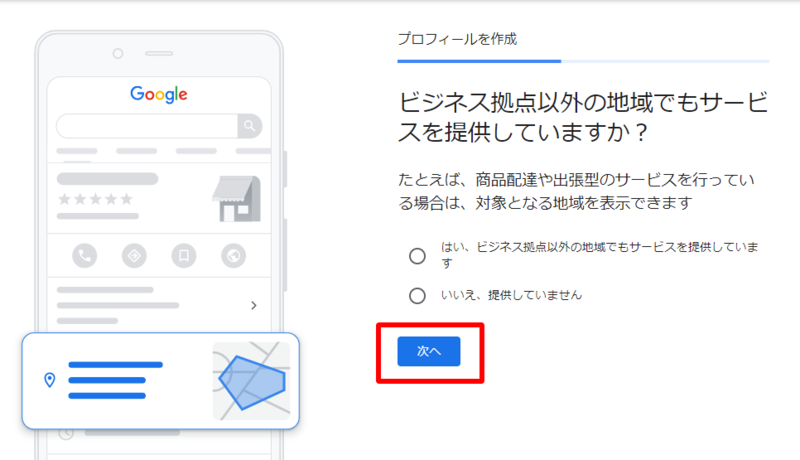
▲Google マイビジネス登録画面8:編集部スクリーンショット
宅配サービスを行っている場合は、配達地域を指定します。
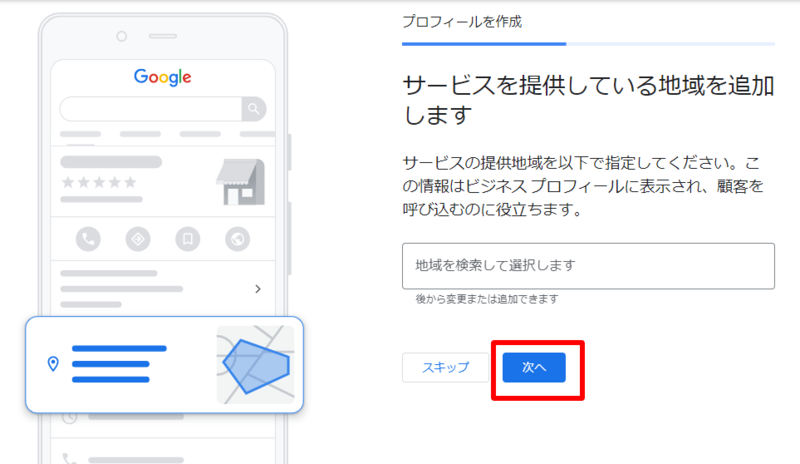
▲Google マイビジネス登録画面9:編集部スクリーンショット
9. 店舗のビジネスプロフィールに表示する連絡先情報を登録します。電話番号またはWebサイトの URL を入力し、[次へ] をクリックします。
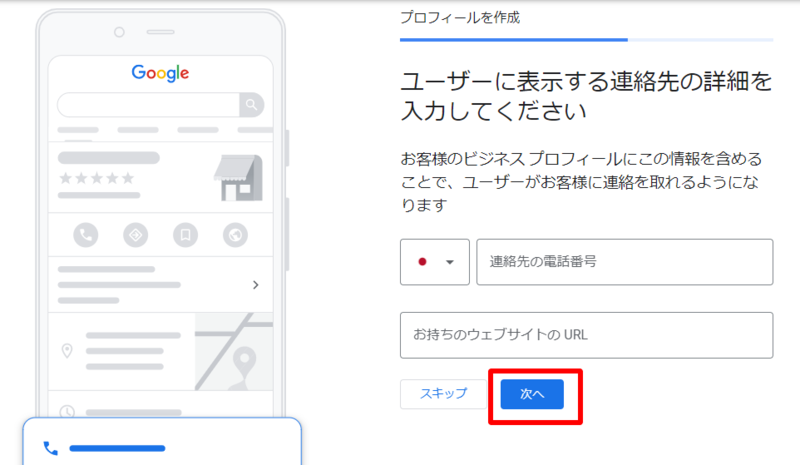
▲Google マイビジネス登録画面10:編集部スクリーンショット
10. Googleから情報を受け取りたい場合は[はい]をクリックします。
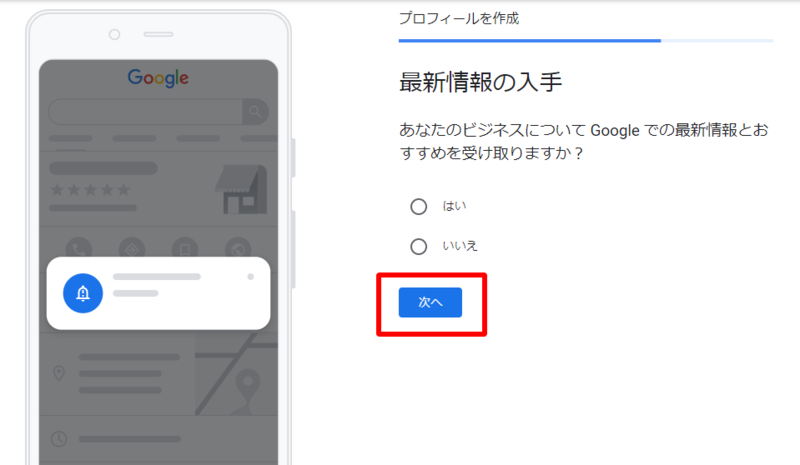
▲Google マイビジネス登録画面11:編集部スクリーンショット
11. オーナー確認を行う方法を選択します。はがき、電話、メールのいずれかを選択します。はがきの場合は、住所を確認し[郵送]をクリックします。
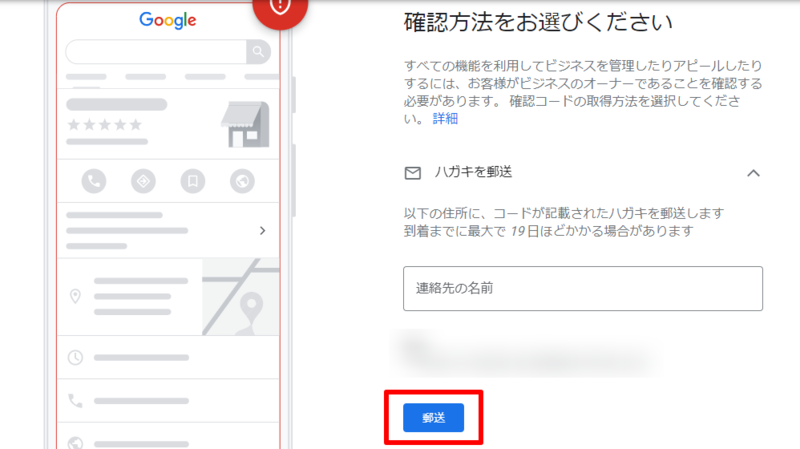
▲Google マイビジネス登録画面12:編集部スクリーンショット
2. マップに店舗が登録されている場合にオーナー確認をする方法
Google マップやGoogle 検索で店舗情報が見つかった場合は、「オーナー確認」をすることで、店舗のオーナーであることの証明が可能です。
オーナー確認を行うことで、第三者からのビジネスプロフィールの編集を防げるほか、口コミ返信などができるようになります。
まず、店舗のビジネスプロフィールで「このビジネスのオーナーですか?」という箇所をクリックして、必要情報を入力して申請します。
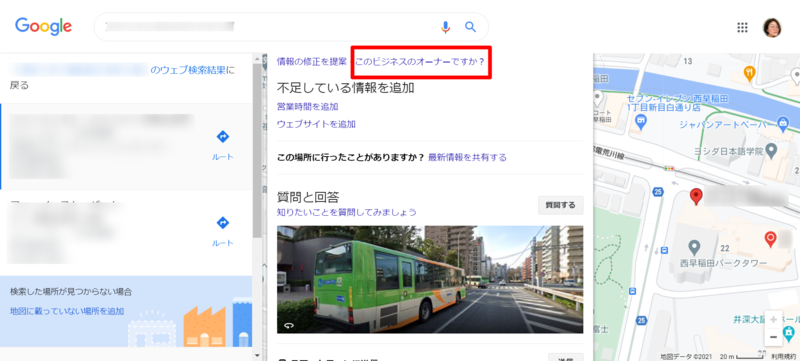
▲「このビジネスのオーナーですか?」掲載箇所:編集部スクリーンショット
申請後、Googleから店舗の住所に確認コードを記載したハガキが届きます。ハガキに記載された確認コードを、指定のURLページにて入力したら、オーナー確認は完了です。
Googleマイビジネスとは|メリット・適しているビジネスを紹介
Google マイビジネスを利用するのに適しているビジネスは、どのようなサービスであるか、また利用メリットをご紹介します。
Googleマイビジネスとは?
Google マイビジネスとは、Google 検索やGoogle マップなどのGoogleサービス上に店舗情報を表示し、それらを管理できる無料ツールです。
ユーザーが、店舗の近くで自身のビジネスの業種名(例:レストラン、ラーメン屋)などで検索した際、その結果に自店舗の情報が表示されなければ、ユーザーは自店舗の存在を知ることができず、来店にもつながりません。
Google マイビジネスを活用することで、検索結果に店舗情報を表示できるため、検索ユーザーに対して自店舗をアピールできるようになります。
Googleマイビジネスに登録するメリット
先述の通り、Google マイビジネスを活用してGoogleのサービスに表示されることで、店舗の存在をユーザーに対してアピールすることができます。
また、営業時間などが変わった際にはすぐに情報を修正できたり、サービスや商品の紹介もできたりと、正確で最新の情報を届けられる点も大きなメリットです。
さらに、Google マップでユーザーが店舗のプロフィールをフォローできるようになったり、オーナーが口コミに返信できるようになったりと、ユーザーとのコミュニケーションを図るツールとしても活用できます。
他にも、インサイト機能では、ユーザーがどのように検索して店舗情報を訪れたのか、またどの地点から経路を検索しているのかといった情報を分析することができます。
Googleマイビジネスに登録するべきビジネス
飲食店や小売店、宿泊施設など、直に顧客と顔を合わせて対応する、対面型のビジネスは、特にGoogle マイビジネスの効果が見込めます。
それに対し、不動産賃貸、不動産販売やネットビジネスは、Google マイビジネスの対象ではないとされており、効果はそこまで見込めません。
また、見込客の発掘を行う企業や代理店もGoogle マイビジネスには適さず、あくまでも、対面型店舗ビジネスに適しているとされています。
Googleマイビジネスは登録だけでは不十分。活用するためにやるべきこと
Google マイビジネスに登録が完了したら、その効果を最大限にするために、プロフィールの編集や写真の追加などをして、情報の充実化を図ることが大切です。
ここでは、それらの方法を詳しく紹介します。
ビジネスプロフィールの編集
Google マイビジネスに登録が完了したら、まずはビジネスプロフィールの編集を行います。
その際一番にすべきことは、ビジネス名または店名、電話番号、住所、営業時間などの基本情報を、正確に入力することです。これらが間違っていれば、開店しているのに営業していないと認識されそもそも訪問を検討されなかったり、場合によっては顧客の期待を裏切ってしまう結果にもなっていまいます。
加えて、たとえば、飲食店などであれば提供しているメニューをメニューエディタからプロフィールに表示させるなど、より詳しい情報を追加することも大切です。
「渋谷 イタリアン」「近くのイタリアン」などの検索語句で行われる、Googleのローカル検索では、検索語句との関連性が高いものが上位に表示されます。そのため、検索語句に関連するワードがプロフィールに盛り込まれているほど、上位の目立つところに表示されます。
正確で充実した情報を届けることを意識して編集するとよいでしょう。
編集の方法は、まずPCで自身のGoogle マイビジネスにログインします。その後、画面左にあるメニューで 「情報」 を選択し、各項目を編集します。
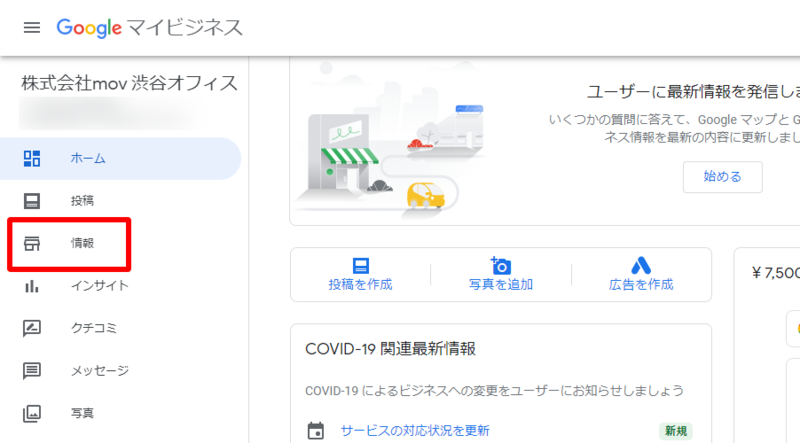
▲ビジネスプロフィールの編集画面1:編集部スクリーンショット
表示させたい内容を入力して、最後に「適用」 を選択します。システムで承認が完了するとGoogle マイビジネスでの表示が切り替わります。Google マップ上の情報への反映は多少遅れることもあります。
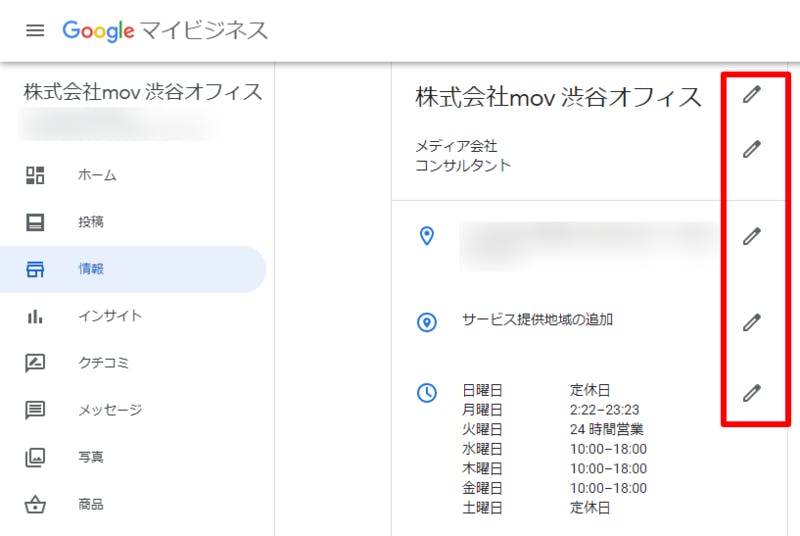
▲ビジネスプロフィールの編集画面2:編集部スクリーンショット
写真を追加する
商品やサービスの詳細を伝えるためには、ビジネスプロフィールに写真を追加することが有効です。
ロゴやカバー写真を登録することで、店舗の存在がユーザーに認識されやすくなります。カバー画像は、ビジネスプロフィールのトップに表示されないこともあります。
また、外観や内装などの写真で店舗の雰囲気を伝えたり、スタッフの写真や人気のメニューを追加することで店舗の魅力を伝えられます。
Google マイビジネスの管理画面から写真を追加するには、まずPCでGoogle マイビジネスにログインし、左側のメニューより [写真] をクリックします。
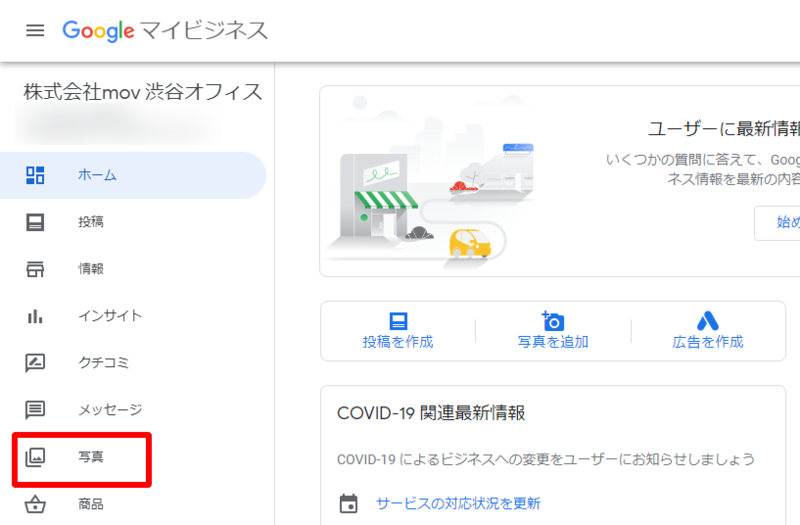
▲写真の追加画面1:編集部スクリーンショット
右上にある「投稿」をクリックします。
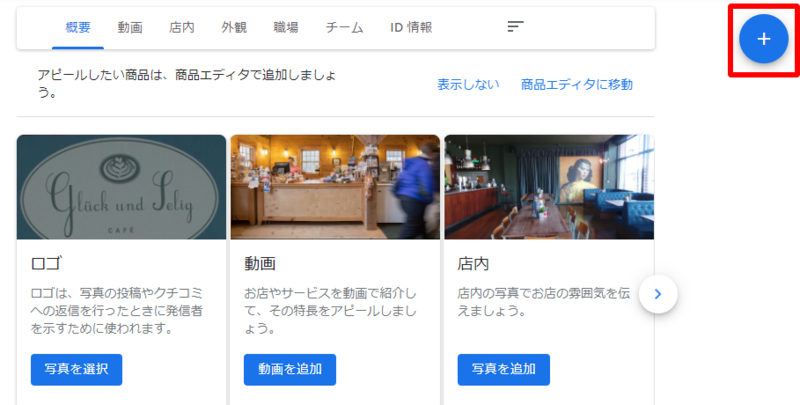
▲写真の追加画面2:編集部スクリーンショット
出てきた画面で、写真や動画を選択、あるいはドラッグし、アップロードします。
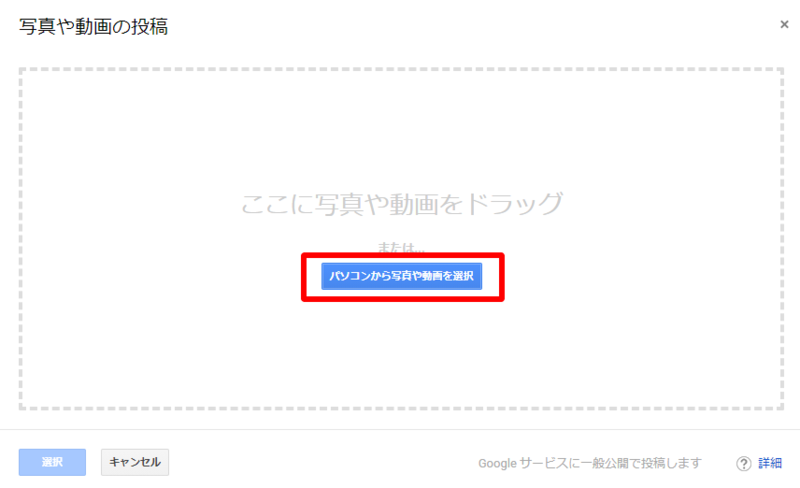 ▲写真の追加画面3:編集部スクリーンショット
▲写真の追加画面3:編集部スクリーンショット
Googleマイビジネスを活用して店舗の存在をアピール、集客アップへ
飲食店や小売店といった店舗型ビジネスの集客において、Google マイビジネスの活用は、ユーザーにとって必要な情報を届け、集客を向上するために効果的です。
新しくGoogle マイビジネスを始める際は、店舗情報がすでにGoogle マップに表示されているか確認することから始めます。
登録後は、登録しただけで満足するのではなく、魅力的なプロフィールを作成することで、より集客への効果を高められるでしょう。
<参照>
Google マイビジネス ヘルプ:ビジネス情報を登録して確認する
Google マイビジネス ヘルプ:Google 上のローカル ビジネスのオーナー確認を行う

口コミアカデミー編集部
あなたのお店をもっと繁盛店に!
仕込みの合間に通うお店の学校